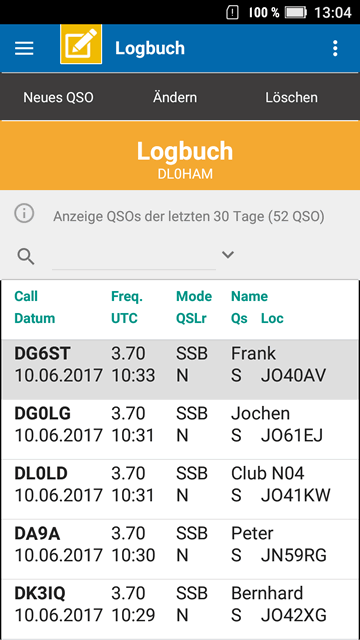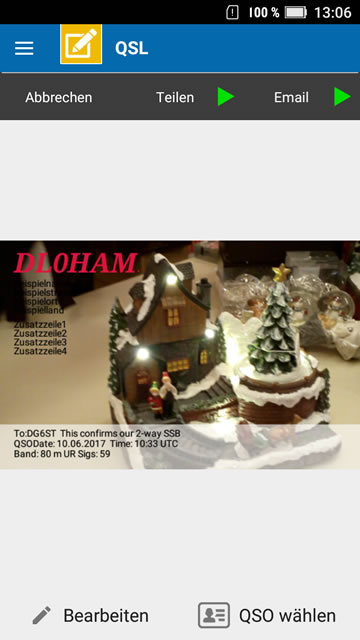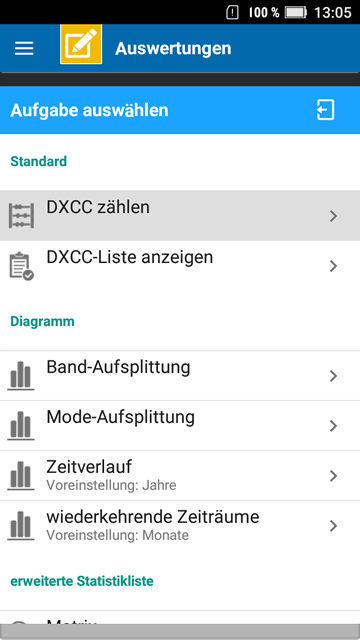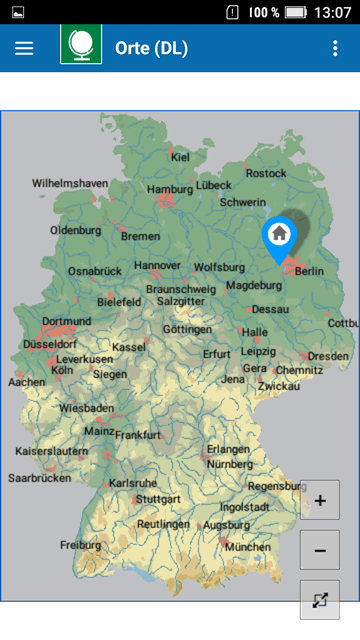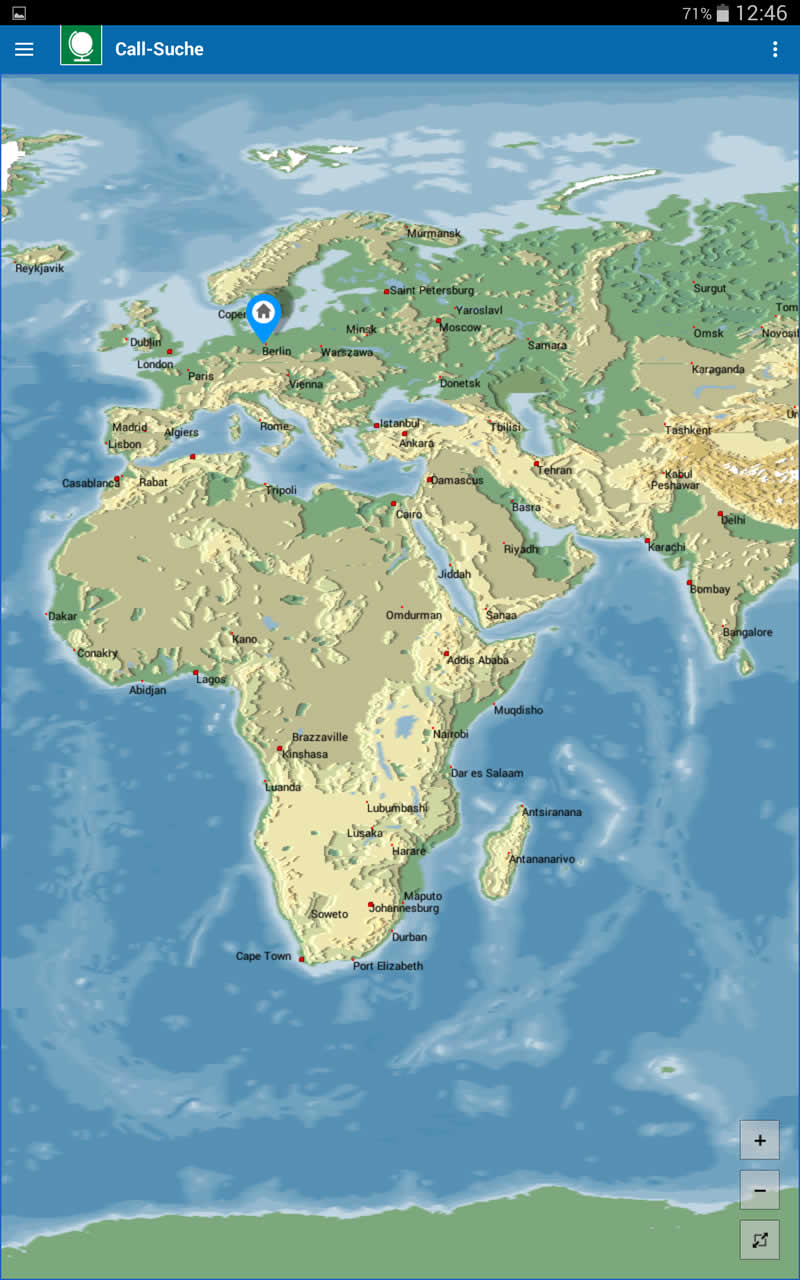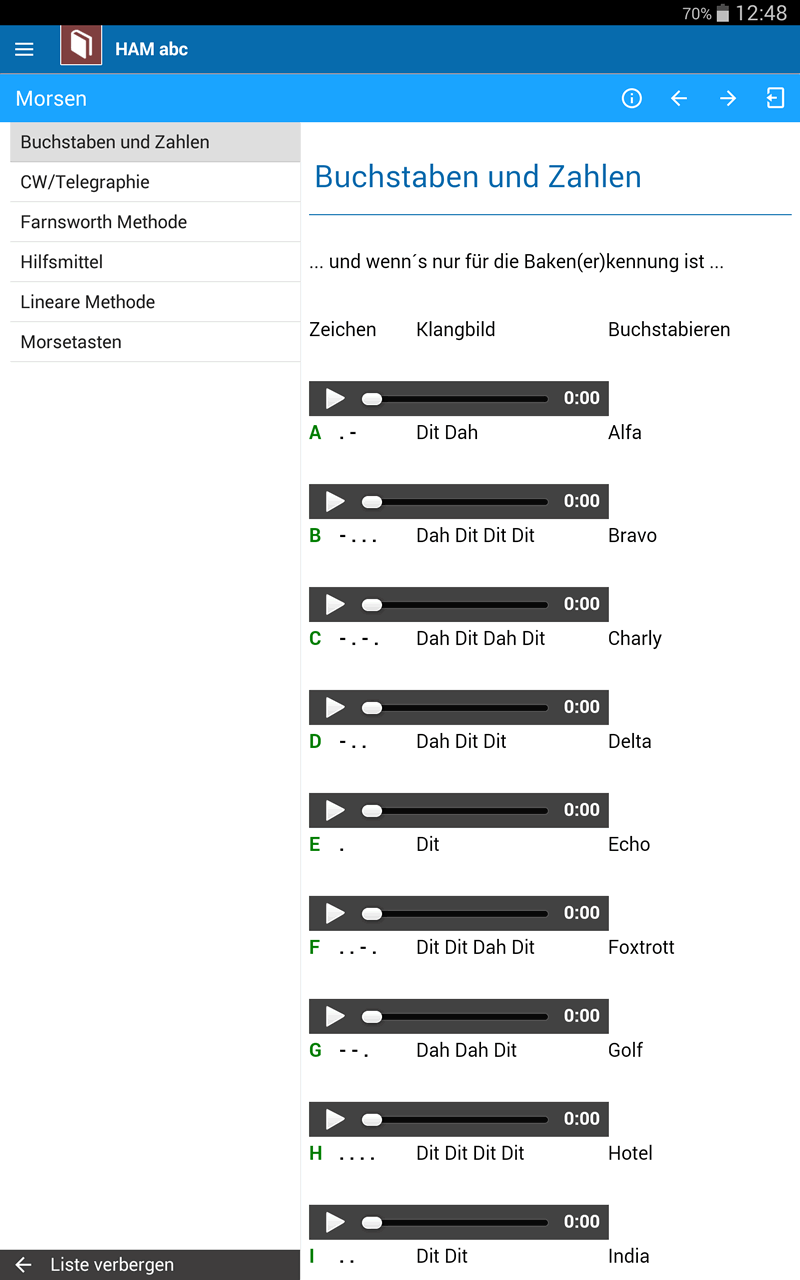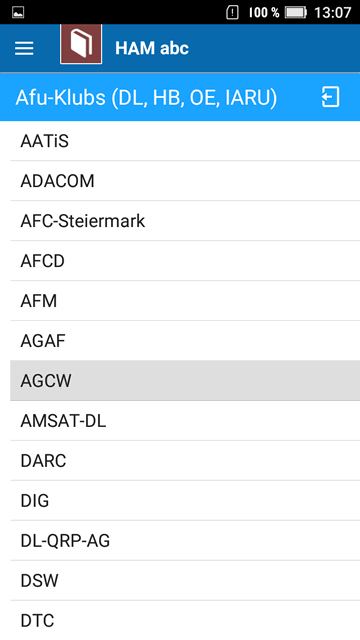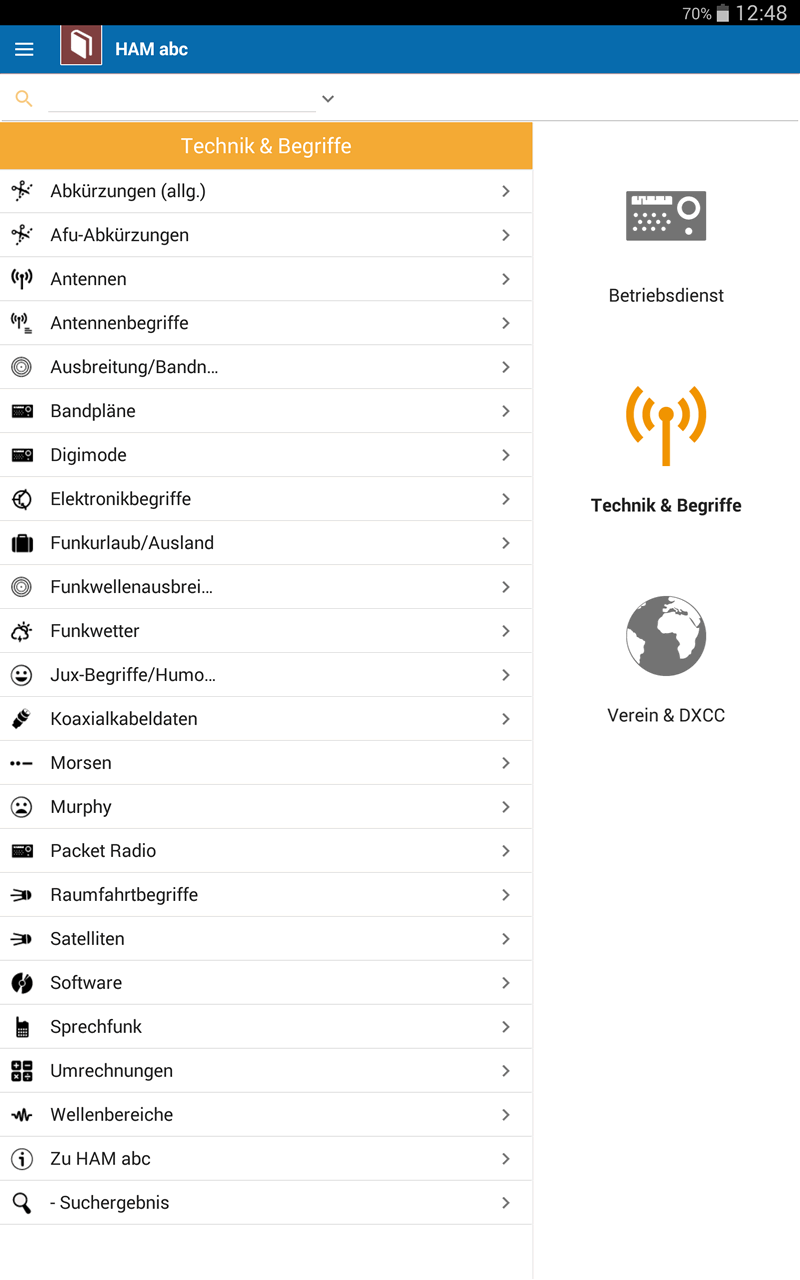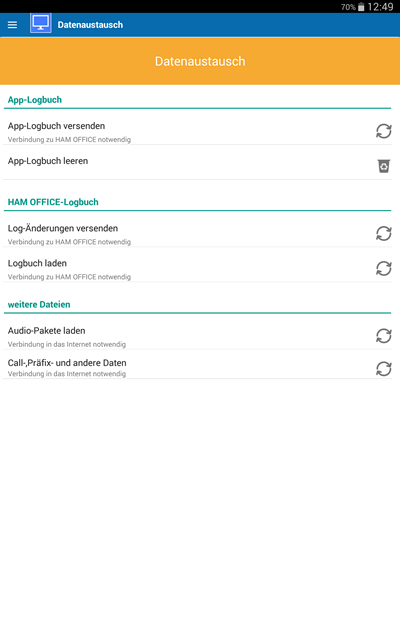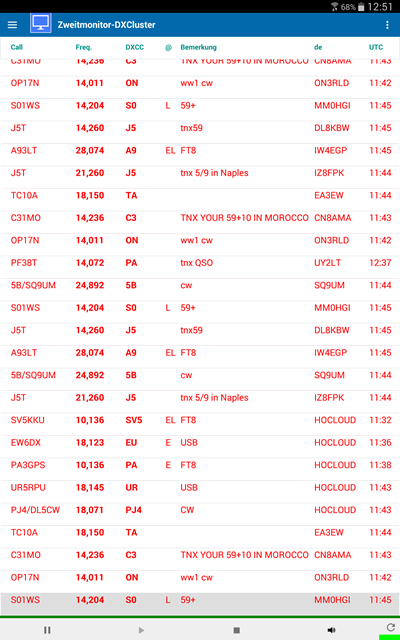Einfach und bequem von unterwegs.
Verwalten Sie QSO's wann und wo Sie wollen. Mit unserer App haben Sie Ihr Logbuch im Griff – und in der Hosentasche. Egal ob unterwegs oder zu Hause, mit den mobilen Services sind Sie immer aktuell und flexibel.
 >
>
Ein QSO eingeben.
Klicken Sie auf der Startseite auf das gelbe QSO-Symbol. Wählen Sie dann im Menü "neues QSO".
Das folgende Einstellungsfenster kann man erstmal wegklicken, wenn man nur ein schnelles QSO eintragen möchte. Im QSO-Eingabefenster kann man jetzt über den Schalter mit dem weißen Plus-Zeichen das gewünschte QSO-Feld auswählen und die Daten eintragen. Datum und Uhrzeit stehen schon im QSO, können aber geändert werden. Für Band und Mode gibt es schnelle Auswahllisten. Nach jeder Eingabe auf den grünen Haken tippen und ganz zum Schluß oben auf den Schalter "Speichern". Das wars!
Blitzschnell ein QSL-Foto versenden.
Klicken Sie auf der Startseite auf das gelbe QSO-Symbol. Wählen Sie dann im Menü "QSL-Versand". Das folgende Fenster enthält unten einen Schalter zur Auswahl des QSOs und oben einen Schalter zum Versenden des QSL-Fotos per EMail oder mit der Teilen-Funktion. Das wars!
Jetzt kommt aber ein besonderer Clou: Man kann direkt ein Foto erstellen von dem Ort, an dem man sich befindet, oder ein Foto aus der Galerie auswählen und dieses als Hintergrund für den QSL-Versand wählen. Innerhalb von 15 Sekunden hat man damit das aktuellste QSL-Foto, das man sich vorstellen kann.
Im Garten keine wichtige DX-Meldung verpassen.
Klicken Sie auf der Startseite auf das blaue PLUS..-Symbol. Wählen Sie dann im Menü "DXCluster". Die APP verbindet sich jetzt via WLAN oder Bluetooth mit dem HAM OFFICE auf dem PC. Im DX-Alarmfenster der APP kommen jetzt die DXAlarm-Meldungen genau so an, wie man es in HAM OFFICE auf dem PC eingestellt hat - mit allen Alarm- und sonstigen Einstellungen. Wer will, kann die App diese Meldungen vorlesen lassen. So einfach kann man im Garten oder im Wohnzimmer trotzdem online sein...

(Version 1.2.31, Android 5) App als separate APK
(Version 1.2.31, Android 4) App als separate APK
(Version 1.2.34, aktuell 32 bit) App als separate APK
(Version 1.2.34, aktuell 64 bit)
1. QSO Funktion
- Vollständige QSO Eingabe mit Express-QSO-Fenster
- Komfortable Verwaltung und Bearbeitung des internen Logbuchs
- Verwaltung und Bearbeitung von HAM OFFICE-Logbüchern (*)
- Log Check - Suche im Log nach unterschiedlichen Kriterien
- Auswertung der QSO-Daten nach Bändern, Modi, Zeitverläufen und vielen anderen Werten in Tabellen und Diagrammen
- Blitzschneller Versand von Fotos mit aktuellen QSL-Informationen via Teilen oder Email. QSL-Fotos können mit der Kamera erstellt oder aus der Galerie ausgewählt werden. (*)
- mehr in der Hilfe zur App
2. Atlas Funktion
- Offline-Atlas (keine Verbindung zum Internet notwendig)
- Detaillierte Kartenansicht (sowohl Deuschland, als auch Welt)
- Suche von Rufzeichen, Präfix oder Locator
- Anzeige von DXCC, IOTA, Lighthouse, Orte
- Auswertung der QSO-Daten nach Bändern, Modi auf der Deutschland- und Weltkarte
- Verzweigung zu Internetkarten
- mehr in der Hilfe zur App
3. Lexikon
- Umfangreiche Begriffserklärungen für den Amateurfunk in den Bereichen Betriebsdienst, Technik & Begriffe, Verein & DXCC. Das beliebte Lexikon HAM abc jetzt in der APP!
- mehr in der Hilfe zur App
4. PLUS ...
- Zweitmonitor: Simultane Ausführung von HAM OFFICE-Funktionen auf Desktop und Mobilgerät (Kartenanzeige, DX-Cluster und Web) (*)
- Persönliche Einstellungen
- Datenaustausch zwischen App und HAM OFFICE auf dem Desktop-PC bzw. Laptop (*)
- Mediathek mit interessantem Material rund um HAM Office & Co (Programminformationen, Videos mit Tipps und Tricks, Hilfedateien)
- Die beliebte "HAM zu HAM"-Chatfunktion zum Empfangen und Verschicken von Nachrichten an andere APP-User oder HAM OFFICE (PC)-User
- QR-Code: Mit diese Funktion kann der QR-Code des DARC auf der QSL-Karte eingescannt, die Information angezeigt und in HAM OFFICE (PC) weiter verarbeitet werden.
- mehr in der Hilfe zur App
- Sollte es bei der Eingabe von Texten dazu kommen, dass Buchstaben doppelt im Eingabefeld dargestellt werden, dann muss bei "PLUS.. - Einstellungen" die Option "automatische Großschreibung unterdrücken" eingeschaltet werden.
- Wenn man Schwierigkeiten bei der Bedienung der App hat, weil sich beim Bewegen von Listeneinträgen zu schnell weitere Funktionsfenster öffnen, der kann bei "PLUS.. - Einstellungen" die Option "Klick auf Listenzeilen..." ausschalten. Funktionen werden dann nur noch nach Klick auf das rechte Bildsymbol in den Zeilen ausgeführt.
-
Hinweise zur Verbindung mit dem PC-Programm HAM OFFICE: - Die Verbindung zwischen der App und HAM OFFICE auf dem PC erfolgt automatisch per WLAN oder Bluetooth, wenn beide Programme geöffnet sind. In HAM OFFICE (PC) muß bei "Extras-Datenschutz" die Verbindung zur App freigeschaltet sein. Ebenso muß in der App beim Datenschutz (Startseite-Kreis mit 3 Strichen) die Verbindung zu HAM OFFICE freigeschaltet sein. Der Verbindungsaufbau wird durch einen Balken am unteren Displayrand der App angezeigt. Dieser Balken enthält links einen Schalter mit Kreuz zum Abbruch der Verbindung und rechts einen Schalter zum Neuanstossen des Verbindungsaufbaus. Sollte der Verbindungsaufbau nicht gelingen, dann kann es an einer fehlenden WLAN- oder Bluetooth-Verbindung liegen (bei App und evtl. PC überprüfen, ob WLAN oder Bluetooth angeschaltet ist). Auch sollten beide Geräte das gleiche Subnetz im Netzwerk nutzen. Manchmal haben die Router ein getrenntes Subnetz für LAN- und für WLAN-Geräte. Man kann dann in der App bei "PLUS...-Einstellungen" eine IP-Adresse des PCs eintragen in der Form 192.168.4.203 oder das Subnetz des PCs in der Form 192.168.4.0. Der Verbindungsaufbau gelingt dann u.U. besser. Es kann aber auch sein, dass bestimmte Sicherheitsprogramme auf dem PC (Firewall, Antivirenprogramme) oder der App (z.B. FSecure) die Verbindung blockieren. Störend kann sich auch auswirken, wenn auf einem der Geräte weitere (oft ungenutzte) Netzwerkadapter oder weitere Netzwerke installiert sind. Grundsätzlich gibt es keine Begrenzung für die Entfernung der Geräte zum Router, jedoch kann bei zu großer Entfernung oder schwankender WLAN-Stärke ebenfalls eine Verbindung beeinträchtigt sein. Für die ordnungsgemäße Verständigung zwischen den Programmen sollte HAM OFFICE nicht gleichzeitig auf mehreren PCs eingeschaltet sein. In der App kann man bei "PLUS...-Einstellungen" zwischen WLAN- oder Bluetooth-Verbindung wählen. Diese Einstellung muß auch in HAM OFFICE (PC) bei "Extras - Programmoptionen - App" aktiv sein. Benutzte UDP-Ports:2020-2040. Um zu überprüfen, ob HAM OFFICE diesen Port überhaupt nutzt bzw. nutzen kann, ruft man den Taskmanager und dort den Ressourcenmonitor auf. Hier findet man bei "Netzwerk - Überwachungsports" eine Liste mit den Programmen und den genutzten Ports. Sollte der Portzugriff nicht zugelassen sein, ist das hier vermerkt.
Info: Alle mit (*) gekennzeichneten Funktionen sind nur für registrierte HAM OFFICE Kunden im vollen Umfang nutzbar. Die Nutzungsdauer der mit (*) gekennzeichneten Funktionen ergibt sich aus dem Lizenzvertrag des Kunden.
In order to be able to use the application with all functions to the full and unrestricted extent, you need to activate the entry of your HAM OFFICE registration key if you are a registered HAM OFFICE .my logbook user (from version 6.0).
- Registrierte Nutzer mit einer Premium-Lizenz der MasterEdition können die Applikation ab Aktivierung zeitlich uneingeschränkt im vollem Umfang nutzen.
- Registrierte Nutzer einer Kaufversion der MasterEdition können die Applikation ab Aktivierung für einen Zeitraum von 12 Monaten uneingeschränkt im vollem Umfang nutzen.
- Registrierte Nutzer einer Premium-Lizenz oder Kaufversion der HAM OFFICE Standardversion können die Applikation ab Aktivierung für einen Zeitraum von 6 Monaten uneingeschränkt im vollem Umfang nutzen.
- *: Zeitraum gilt ab erster Aktivierung der App. Einmalige Verlängerung um weitere 6 Monate auf www.hamoffice.de im Kontobereich möglich.